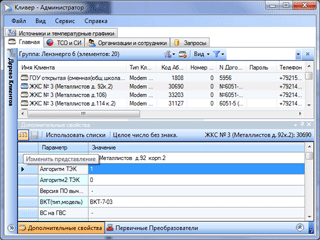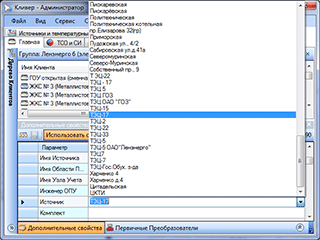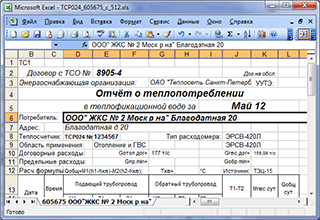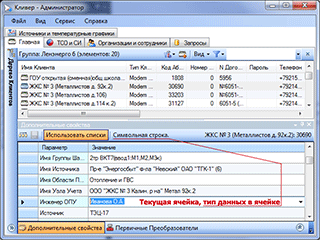Панель «Дополнительные свойства».
Панель «Дополнительные свойства» отображает для выбранного Клиента дополнительную информацию, которая может потребоваться, например, при формировании отчета о теплопотреблении. Заполнять параметры дополнительных свойств можно в режиме таблицы или списка. Для переключения режимов следует воспользоваться кнопкой «Изменить представление» (выделенная кнопка с подсказкой, рисунок 30).
Рисунок 30. Панель «Дополнительные свойства».
На панели «Дополнительные свойства» имеется 2 режима для ввода данных: обычный и с использованием списков.
При утопленной кнопке «Использовать списки» - действует
как обычный режим вода данных с клавиатуры, так и режим ввода данных из
открывающегося списка, содержащий список ранее введенных значений (свой список значений
формируется для каждого параметра, Рисунок 31). При отпущенной кнопке действует
только режим ввода с клавиатуры.
Рисунок 31. Панель «Дополнительные свойства», режим ввода «Использовать списки».
Данные, заводимые на этой панели, будут попадать в отчеты, в ячейки отчета принадлежащие источнику строк «Report: информация». Подробнее об источниках строк для отчетов можно прочесть в разделе «Типы источников данных шаблона отчетов».
Пример фрагмента сгенерированного отчета, а именно шапка отчета с данными, заводимыми в этой панели - находится на Рисунке 32.
Рисунок 32. Пример использования информации из панели «Дополнительные свойства» в шапке отчетов.
При перемещениях по ячейкам панели, для текущей выбранной ячейки, слева от кнопки «Использовать списки» можно посмотреть тип значения параметра – см. подписи на рисунке 33. Параметры могут иметь типы: «Символьная строка», «Целое число без знака», «Число с десятичной точкой» и т.п.
Рисунок 33. Тип значений параметров в ячейках панели «Дополнительные свойства».
По завершению редактирования дополнительных параметров для текущего
выбранного узла учета, следует воспользоваться кнопкой
![]() «сохранить».
«сохранить».
Внимание! Данные не обязательно вводить для всех параметров, достаточно заполнить только необходимые ячейки. Если были изменены значения параметров, для текущего выбранного узла учета, и не давалась команда сохранения, при попытке перейти к другому Клиенту или панели - программа выдаст диалоговое окно с вопросом о необходимости сохранения изменений.